淘淘圖片拼接之星設置圖片邊框背景顏色方法
時間:2022-09-26 09:56:02作者:極光下載站人氣:10
淘淘圖片拼接之星軟件可以將圖片添加到軟件中進行設置,當我們有一個需要拼接的圖片,可以將圖片添加到這款軟件中進行拼接,并且該軟件可以對添加的圖片進行排版以及設置圖片的邊框顏色等,設置圖片邊框顏色的話可以有三種設置方法,比如將圖片邊框設置透明顯示,也能自定義選擇背景顏色來設置,或者設置一個邊框背景紋理圖,這三種設置圖片邊框顏色背景的選項你可以任選其一進行設置,下方是關于如何使用淘淘圖片拼接之星軟件設置圖片邊框背景顏色的具體操作方法,不清楚的小伙伴們可以看一下下方法的操作方法。
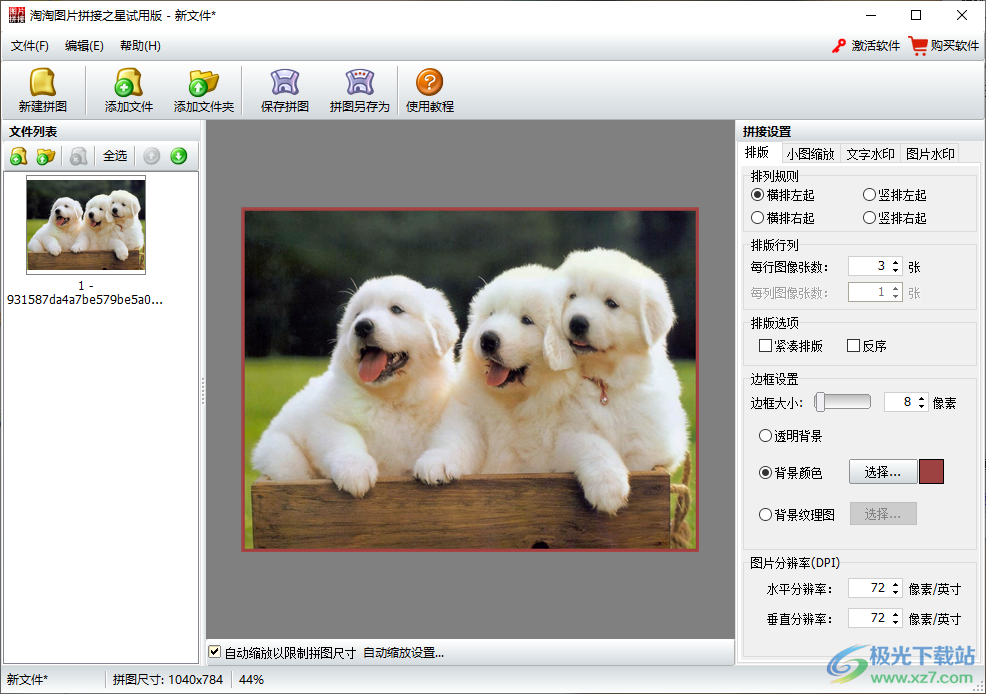
方法步驟
1.將軟件打開后,用鼠標點擊一下左上角的【新建拼圖】按鈕。
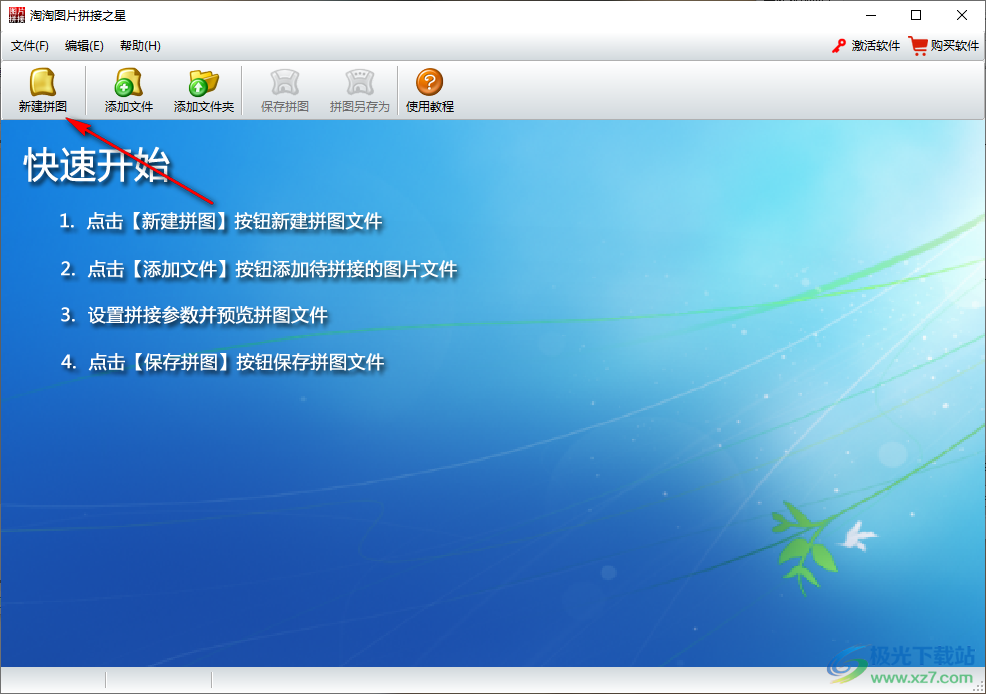
2.之后在打開的頁面中選擇【添加文件】或者【添加文件夾】將圖片添加進來。
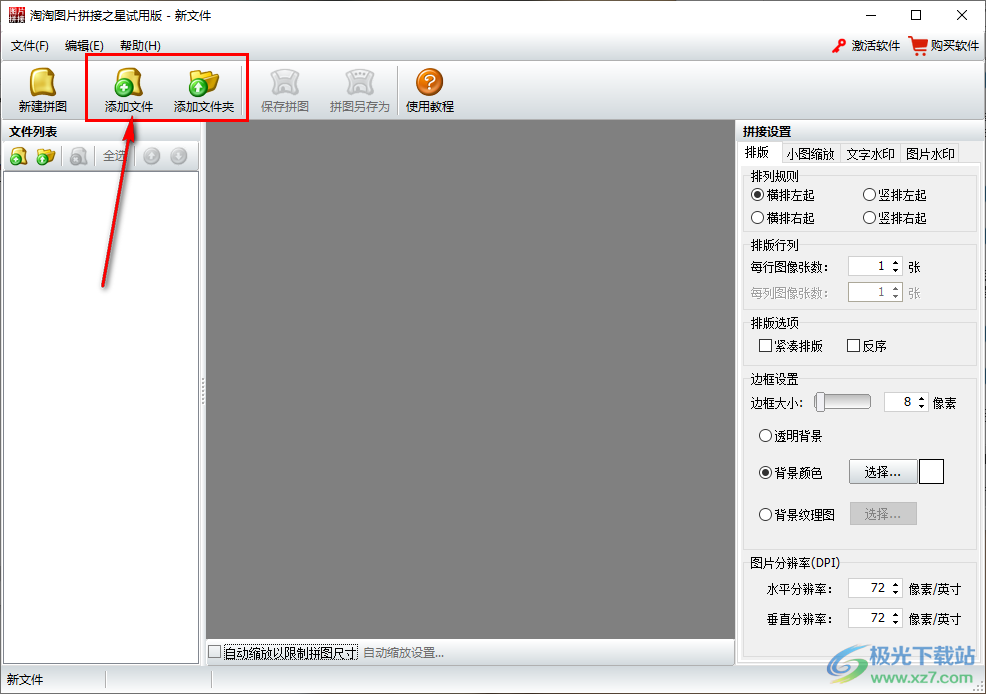
3.接著在右側頁面中選擇【排版】,感覺自己的需要可以設置一個圖片的排版。在下方有【邊框設置】,可以滑動【邊框大小】按鈕進行調節。
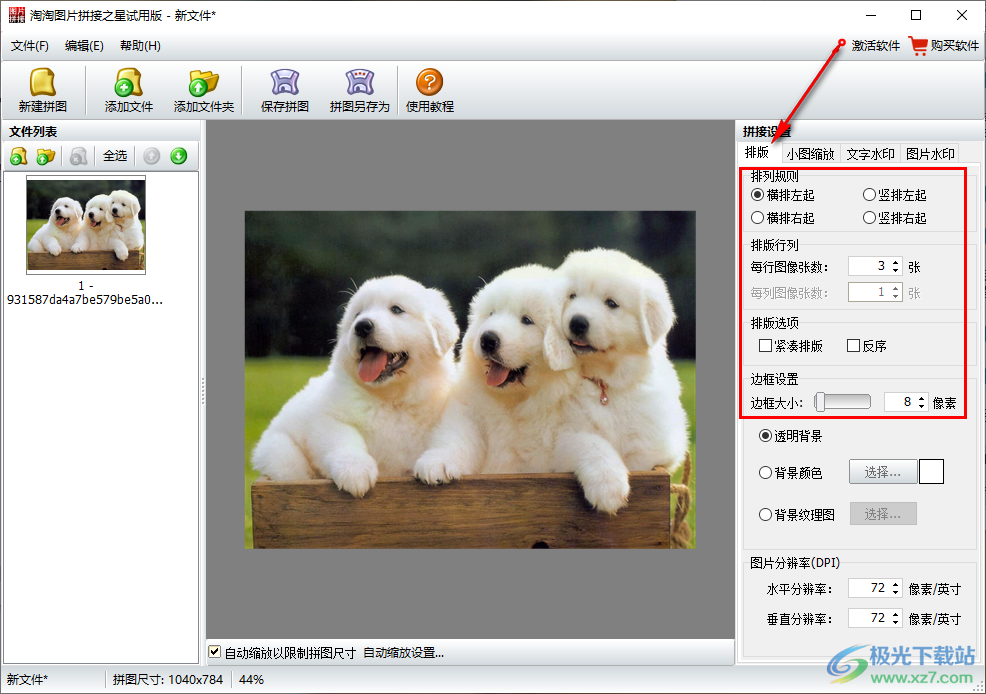
4.然后在下方有【透明背景】【背景顏色】【背景紋理圖】三個選項,根據自己的喜歡來選擇,這里選擇【背景顏色】,然后用鼠標點擊【選擇】按鈕,在打開的顏色窗口中選擇自己喜歡的顏色點擊【確定】按鈕即可。
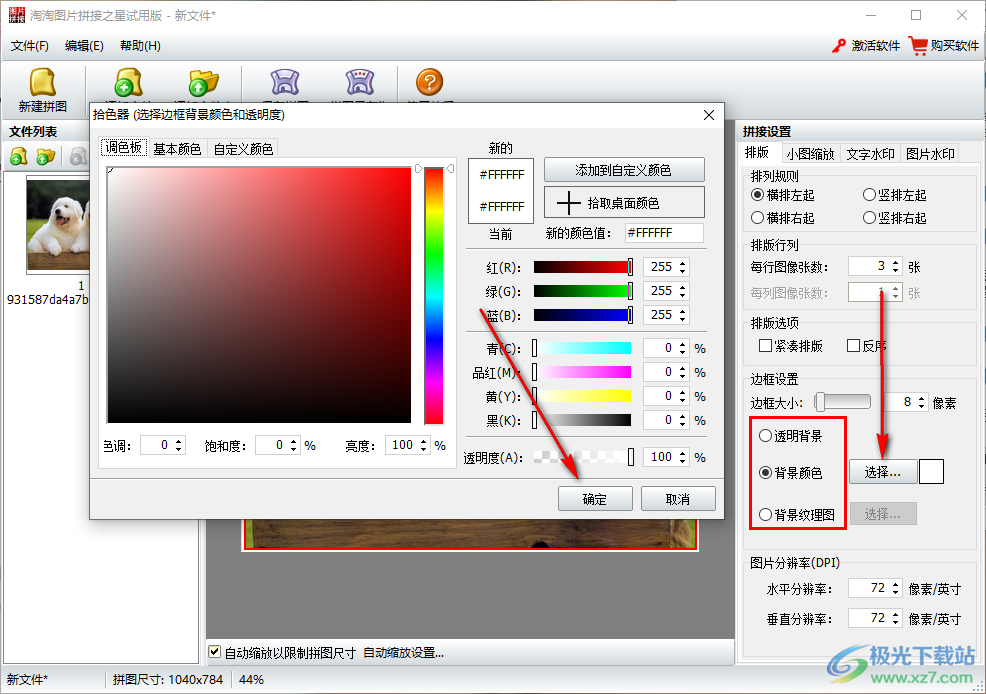
5.之后之后可以設置【圖片的分辨率】,最后點擊頁面上方的【保存拼圖】或者【拼圖另存為】就可以將圖片保存了。
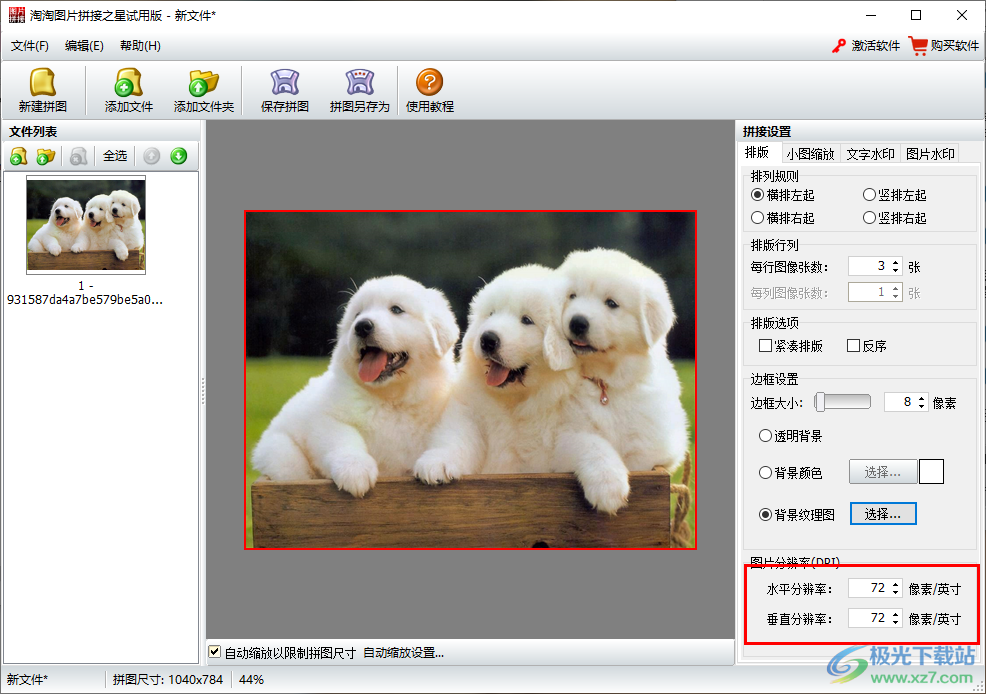
通過上述的操作方法,小伙伴們應該就知道怎么使用淘淘圖片拼接之星給圖片設置邊框顏色的具體操作方法了吧,除了設置邊框顏色也可以給圖片進行排版和設置圖片分辨率,可以試試哦。
相關推薦
相關下載
熱門閱覽
- 1百度網盤分享密碼暴力破解方法,怎么破解百度網盤加密鏈接
- 2keyshot6破解安裝步驟-keyshot6破解安裝教程
- 3apktool手機版使用教程-apktool使用方法
- 4mac版steam怎么設置中文 steam mac版設置中文教程
- 5抖音推薦怎么設置頁面?抖音推薦界面重新設置教程
- 6電腦怎么開啟VT 如何開啟VT的詳細教程!
- 7掌上英雄聯盟怎么注銷賬號?掌上英雄聯盟怎么退出登錄
- 8rar文件怎么打開?如何打開rar格式文件
- 9掌上wegame怎么查別人戰績?掌上wegame怎么看別人英雄聯盟戰績
- 10qq郵箱格式怎么寫?qq郵箱格式是什么樣的以及注冊英文郵箱的方法
- 11怎么安裝會聲會影x7?會聲會影x7安裝教程
- 12Word文檔中輕松實現兩行對齊?word文檔兩行文字怎么對齊?

網友評論